
mac系统查看mac地址查询,掌握您的设备MAC地址方法指南
时间:2025-01-21 来源:网络 人气:
亲爱的电脑迷们,你是否曾好奇过,你的电脑里那个神秘的MAC地址究竟是什么?它就像电脑的身份证,独一无二,今天,就让我带你一起揭开这个神秘的面纱,探索如何在Mac系统中查看和查询你的MAC地址吧!
一、网络图标下的秘密

当你点击Mac电脑屏幕顶部的网络图标时,一个充满信息的世界就展现在你面前。这里,你可以轻松找到你正在使用的网络连接,无论是Wi-Fi还是以太网。只需轻轻一点,你就能看到关于这个网络连接的详细信息,包括它的MAC地址。
二、网络偏好设置的奥秘
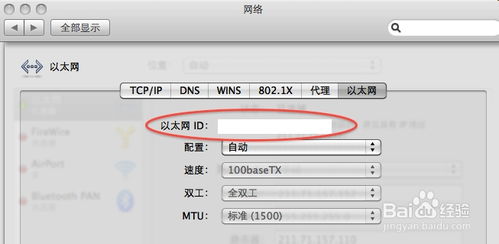
想要更深入地了解你的网络连接,那就得打开“网络偏好设置”了。点击屏幕左上角的苹果图标,选择“系统偏好设置”,然后点击“网络”。在这里,你可以看到所有可用的网络连接,选择你正在使用的连接,点击右侧的“高级”按钮。
在弹出的窗口中,切换到“TCP/IP”页,这里就藏着你的MAC地址。它通常以“硬件地址”的形式出现,一串由字母和数字组成的独特代码,这就是你的MAC地址啦!
三、系统报告中的线索

如果你对电脑的硬件信息感兴趣,那么“系统报告”绝对是你不能错过的宝藏。点击苹果图标,选择“关于本机”,然后点击“系统报告”。在这里,你可以找到关于电脑硬件的详细信息,包括网络适配器。
在左侧菜单中,找到“网络”选项,然后展开它。在这里,你可以看到所有网络适配器的详细信息,包括它们的MAC地址。
四、终端命令的探险
如果你喜欢更直接的方式,那么终端命令绝对是你不二的选择。打开Mac自带的终端应用,输入以下命令:
ifconfig
然后按下回车键。终端会显示大量的信息,其中就包括你的MAC地址。在输出信息中,找到以“en0”开头的行,它后面的“ether”后面的那一串字符就是你的MAC地址。
五、注意事项与技巧
在查询MAC地址的过程中,你可能需要注意以下几点:
1. 网络连接状态:确保你的电脑已经连接到网络,否则你可能无法查询到MAC地址。
2. 权限问题:在某些情况下,你可能需要管理员权限才能查看MAC地址。
3. 软件工具:除了系统自带的方法,你还可以使用一些第三方软件来查询MAC地址,但请确保选择可靠的软件。
此外,以下是一些实用的技巧:
- 备份MAC地址:在修改或重置MAC地址之前,先备份原始的MAC地址,以防万一。
- 修改MAC地址:如果你需要修改MAC地址,可以使用一些第三方软件或命令行工具来实现。
查看Mac系统的MAC地址其实并不复杂,只需掌握一些基本的方法和技巧,你就能轻松地找到它。希望这篇文章能帮助你更好地了解你的Mac电脑,让我们一起探索更多关于电脑的奥秘吧!
相关推荐
教程资讯
教程资讯排行













